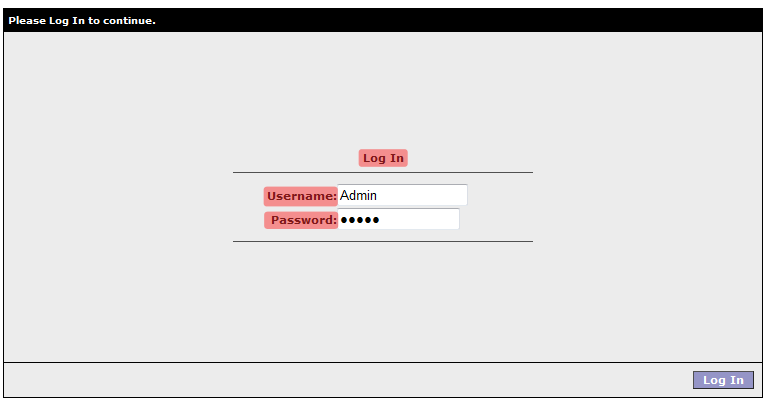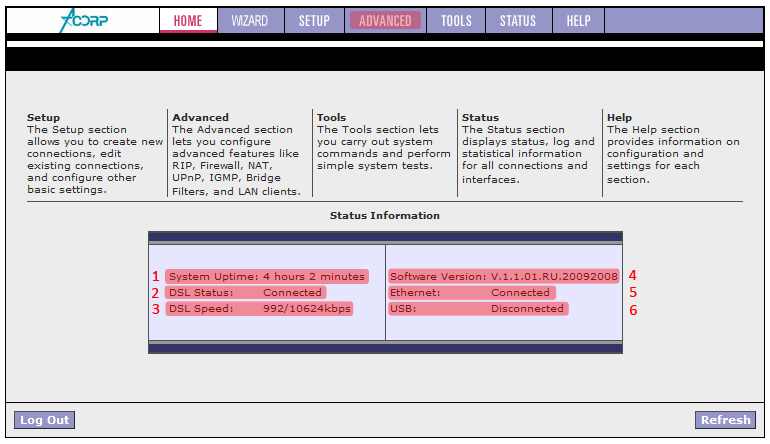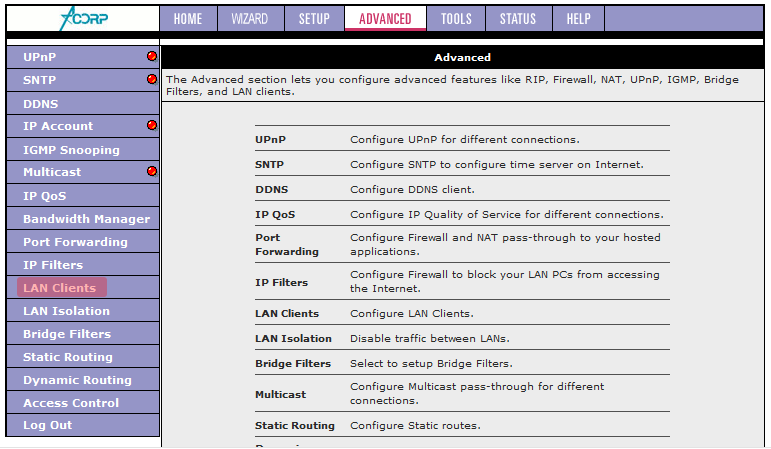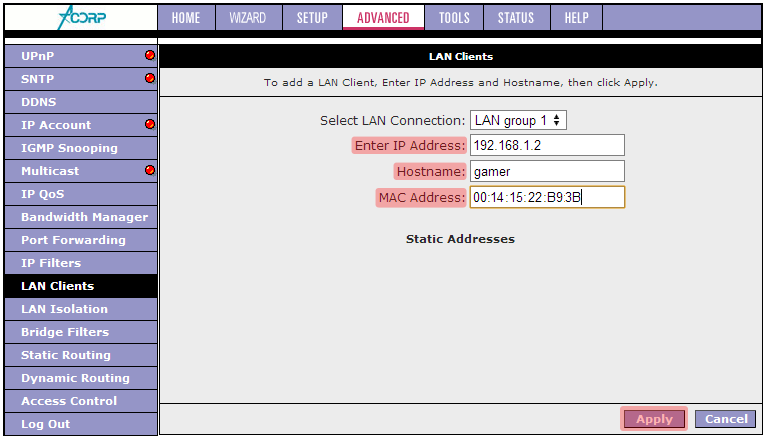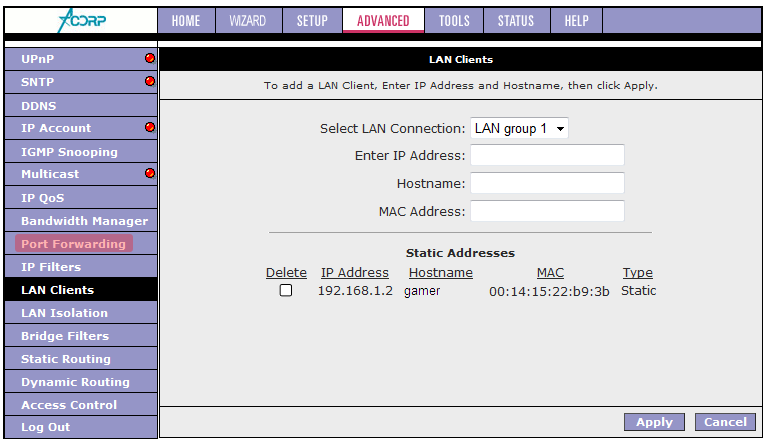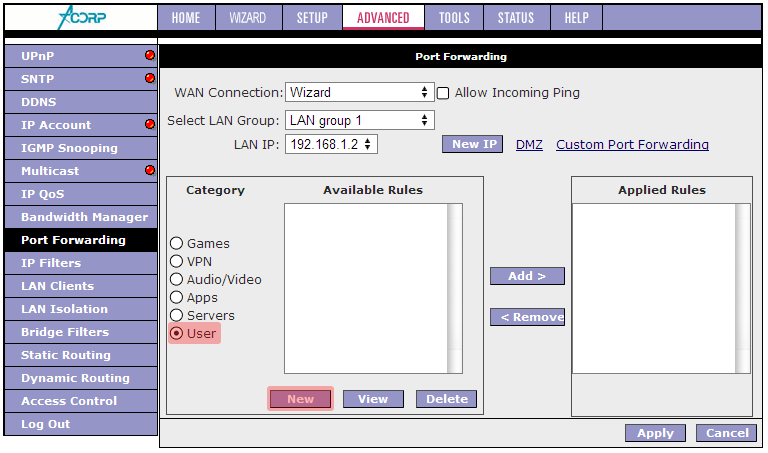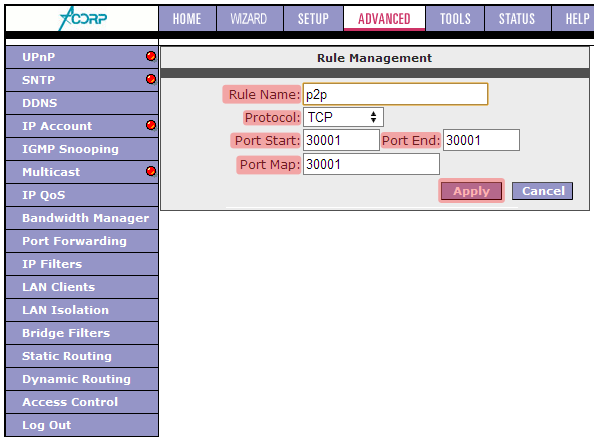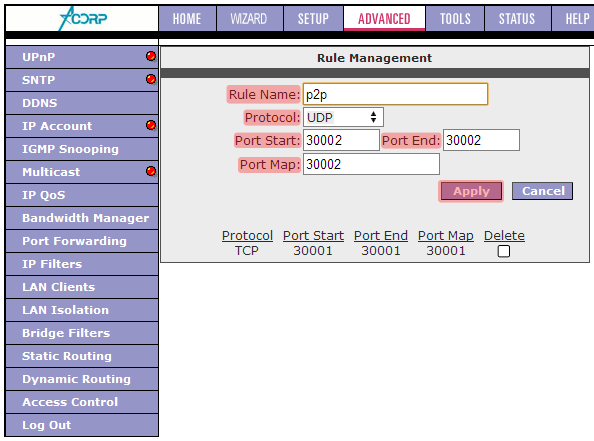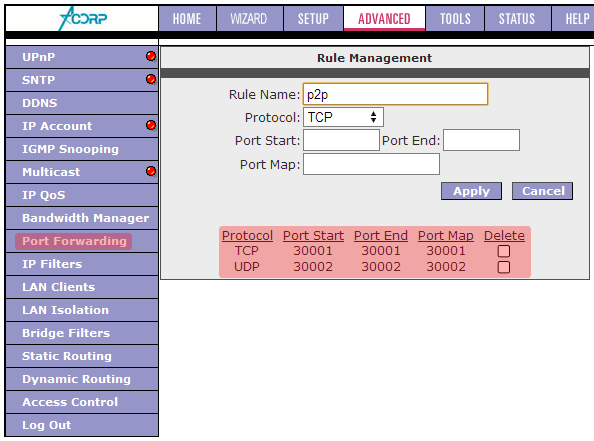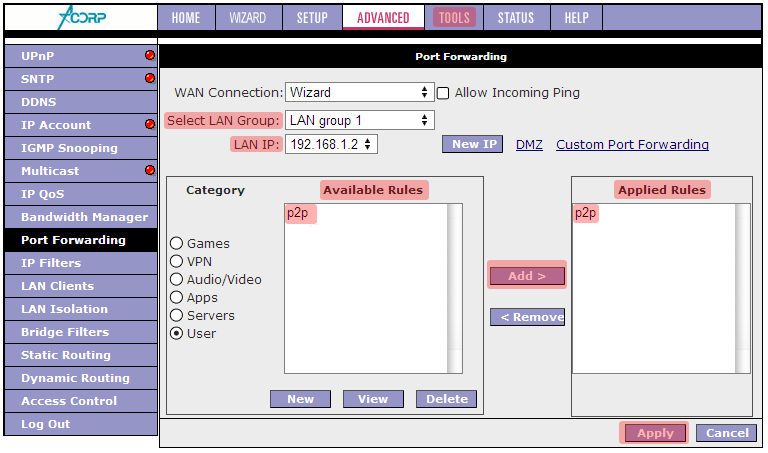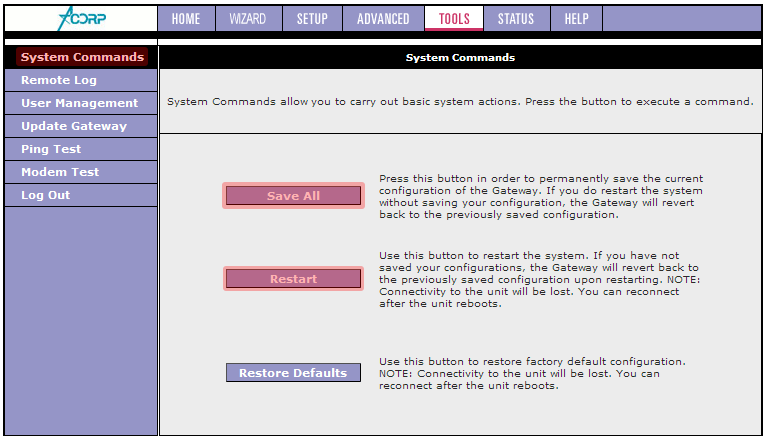Инструменты пользователя
Содержание
ADSL2+ модем с интерфейсом Fast Ethernet/USB
Общая информация
Модем Acorp Sprinter@ADSL LAN120 предназначен для дома и малых офисов. Он позволяет организовать широкополосный доступ к Интернет с максимальной скоростью нисходящего потока 24 Мбит/с. Благодаря интерфейсу Fast Ethernet 10/100 Мбит/c и функциям маршрутизатора это устройство можно подключить к локальной сети и обеспечить использование канала ADSL для нескольких пользователей одновременно.
Описания настроек даны для модемов с последними внутренними программами (FirmWare), поэтому мы настоятельно рекомендуем Вам обновить внутреннюю прошивку. Кроме того часто последние версии прошивки позволяют выжать допольнительную скорость из Вашей линии.
Данная модель снята с производства
Настройка ACORP LAN120
Настройка параметров подключения
Настройка переадресации портов (портфорвардинга)
Теперь приступим к настройке портов на модеме. Для этого нам необходимо авторизоваться. Вводим в адресной строке браузера http://192.168.1.1, или просто переходим по ссылке ![]() .
.
Попадаем на страницу авторизации, вводим Ваши Username/Password, пароль для безопасности при вводе будет отображаться точками (по умолчанию, если Вы не меняли Username/Password - Admin/Admin).
Давим Log In и попадаем на главную страницу.
На главной странице можешь посмотреть основные параметры работы модема:
- System Uptime - Время работы модема с момента последнего выключения/перезагрузки;
- DSL Status: Connected - соединение с провайдером успешно установлено; Disconnected - соединения с провайдером нету;
- DSL Speed - скорость физического коннекта с провайдером: 992 kbps - скорость исходящего канала, кбит/с (992000 бит/с / 8 бит / 1024 кбайт = 121кбайт/с); 10624 kbps - скорость входящего канала, кбит/с (10624000 бит/с / 8бит / 1024 кбайт = 1296 кбайт/с = 1,26 мбайт/с (реальная максимальная скорость зависит от ограничений провайдера);
- Software Version - текущая версия firmware модема;
- Ethernet - состояние подключения по проводной сети: Connected - модем подключен по сети и работает в режиме роутера; Disconnected - подключение по локальной сети отсутствует;
- USB - состояние подключение по USB: Connected - модем подключен по USB, работает в режиме бридж; Disconnected - подключение по USB отсутствует.
Здесь в верхнем меню выбираем ADVANCED и наблюдаем следующую картинку, в меню слева выбираем LAN Clients.
Попадаем на страничку настроек LAN Clients.
Здесь нужно указать:
- Enter IP address: IP-адрес, который будет получать ваш компьютер от модема (в примере 192.168.1.2);
- Hostname: - имя вашего компьютера, информативный параметр, чтоб вы не перепутали, писать английскими буквами что угодно (в примере gamer);
- MAC address: - MAC-адрес адрес сетевой платы вашего компьютера.
После того, как заполним все поля, нажимаем Apply (в низу слева) и видим следующее (если компьютеров несколько, и для него тоже необходим протфорвардинг, то аналогичным образом добавляем их)
Далее переходим на закладку Port Forwarding.
Выбираем категорию User, так как это будут наши пользовательские настройки и нажимаем New.
Нам необходимо настроить TCP (30001) и UDP (30002) порт, после каждой настройки нажимаем кнопку Apply и настройки появляются ниже в списке.
Создадим правило для порта TCP 30001:
- Rule Name - название правила (в примере p2p);
- Protocol - TCP;
- Port Start, Port End - стартовый и конечной номер порта, в нашем случае он совпадают 30001 и 30001, мы ведь хотим открыть всего один порт;
- Port Map - номер порта, куда пакеты будут перенаправлены.
Нажимаем Apply. Создаем правило для UDP 30002 порта
- Rule Name - p2p;
- Protocol - UDP;
- Port Start, Port End - 30002;
- Port Map - 30002.
Нажимаем Apply.
Результат наших настроек.
Возвращаемся на закладку Port Forwarding.
- Select LAN Group устанавливаем LAN Group 1
- LAN IP устанавливаем в 192.168.1.2
Эти параметры мы настроили на странице настроек LAN Clients.
В Available Rules выбираем только что созданное правило, и с помощью кнопки Add >, добавляем его в Applied Rules.
Нажимаем Apply. Переходим на закладку Tools.
Выбираем категорию System Commands и нажимаем на кнопоку Save All.
После этого перезагружаем модем кнопкой Restart.
На этом настройки модема, для работы в файлообменной сети, закончены.